Bạn đang đọc: Cách xóa biểu tượng Get Windows 10 (GWX) trên Windows 7 & Windows 8.1
Cách xóa biểu tượng Get Windows 10 (GWX) trên Windows 7/8.1 đồng thời tắt các thông báo, quảng cáo về việc nâng cấp lên Windows 10.
Mục lục nội dung:
- 1. Xóa Get Windows 10
- 2. Không cho Windows cài đặt lại Get Windows 10
- 3. Khôi phục lại Get Windows 10
Windows 10 là hệ điều hành mới nhất của Microsoft (tính đến thời điểm 2016) bao gồm rất nhiều tính năng, nâng cấp được người dùng mong chờ (xem Windows 10 có gì mới). Tuy nhiên, rất nhiều người dùng Windows cần một hệ điều hành ổn định hơn thì lựa chọn của họ là ở lại Windows 7 hoặc Windows 8.1 (Windows XP đã bị Microsoft khai tử và Windows 8 cũng vậy). Và nếu đã không quan tâm đến Windows 10 thì việc xóa các thông báo cũng như biểu tượng Get Windows 10 (hay GWX) trên thanh taskbar là một việc nên làm.
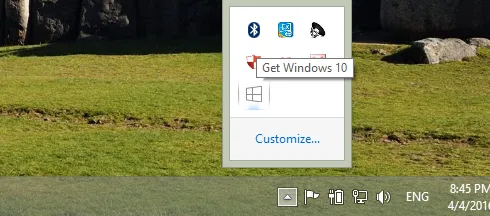 Biểu tượng Get Windows 10
Biểu tượng Get Windows 10
1. Xóa biểu tượng Get Windows 10 (GWX) trên thanh taskbar Windows 7/8.1
Bước 1: Mở Control Panel (với Windows 7 bạn chỉ cần nhấn nút Start menu hoặc phím Windows chọn Control Panel, còn trên Windows 8.1 thì nhiều thao tác hơn chút: xem cách mở Control Panel trên Windows 8.1).
Bước 2: Chọn Uninstall a program (chú ý chế độ xem là View by Category).
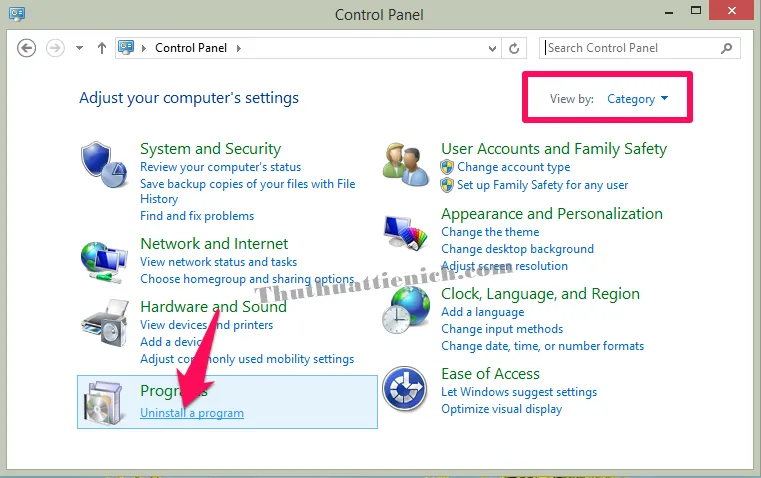
Bước 3: Nhấn vào tùy chọn View installed updates trong menu bên trái.
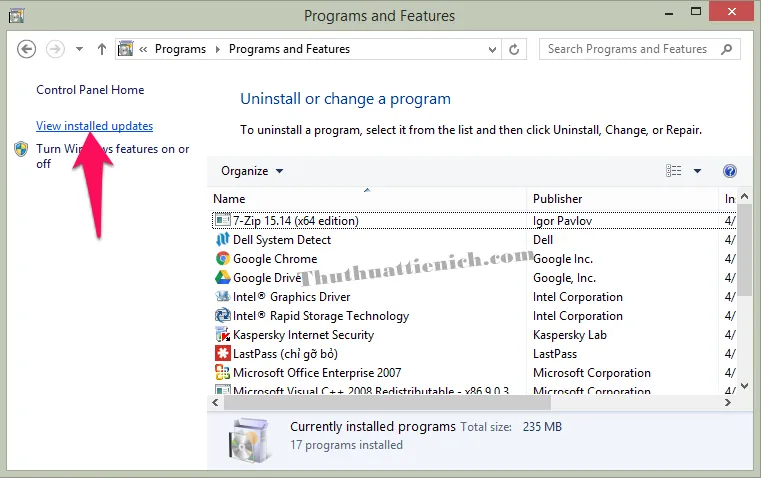
Bước 4: Tìm gói cập nhật có tên là KB3035583 (tìm bằng cách nhập từ khóa KB3035583 lên khung tìm kiếm góc trên cùng bên phải).
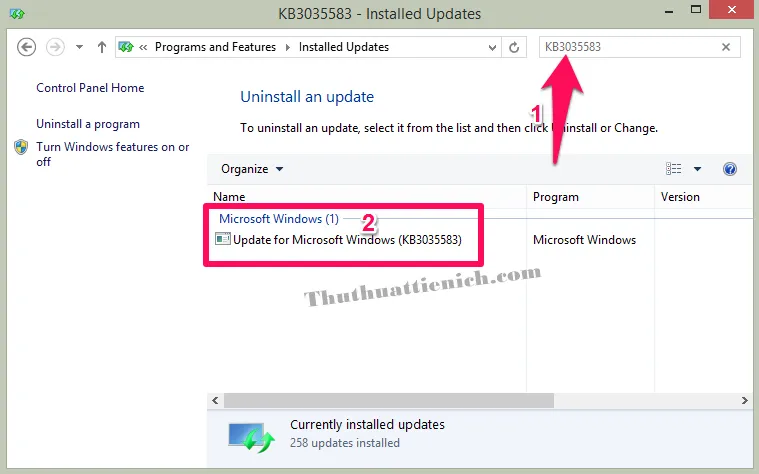
Bước 5: Nhấn chuột phải lên bản cập nhật KB3035583 chọn Uninstall .
Tìm hiểu thêm: Hướng dẫn tải video với trình duyệt web Cốc Cốc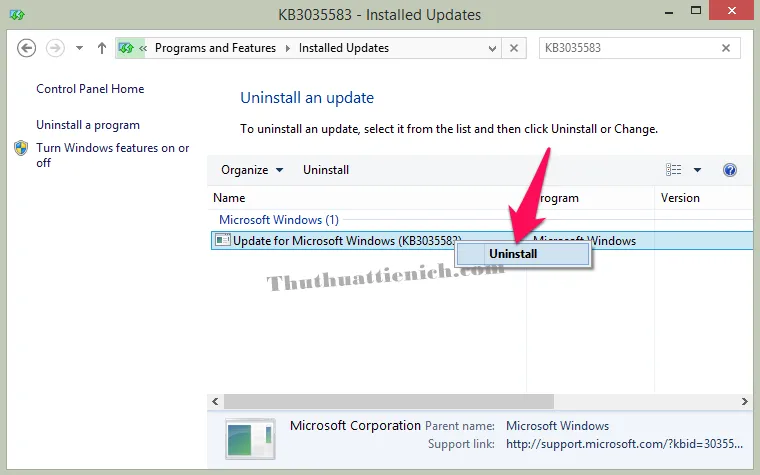
Bước 6: Lúc này xuất hiện cửa sổ xác nhận, bạn nhấn Yes . Sau khi xóa KB3035583 xong, bạn nên khởi động lại máy tính.
2. Ngăn chặn Windows cài đặt lại Update KB3035583
Bước 1: Bạn mở Windows Update.
Bước 2: Chọn Change Settings trong menu bên trái.
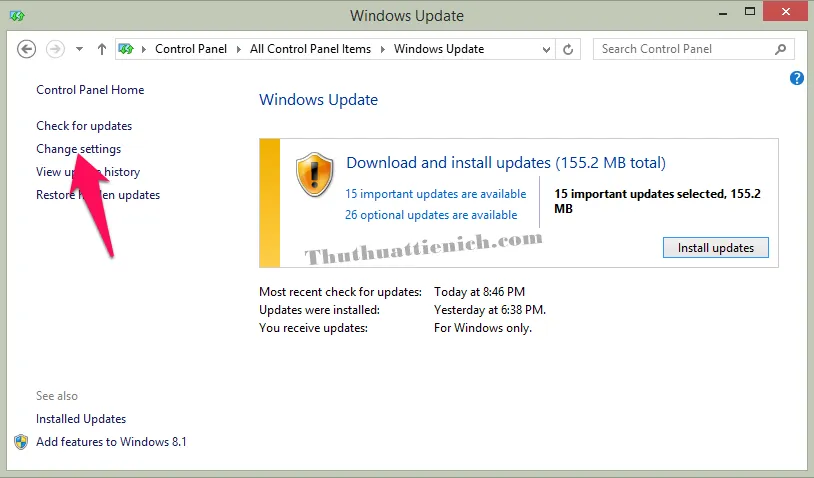
Bước 3: Thay đổi cách Windows cập nhật trong phần Important updates, chọn một trong 2 lựa chọn là Check for updates but let me choose whether to download and install them – Khuyên dùng (kiểm tra cập nhật nhưng để tôi chọn tải về và cài đặt chúng) hoặc Never check for updates (Không bao giờ kiểm tra cập nhật).
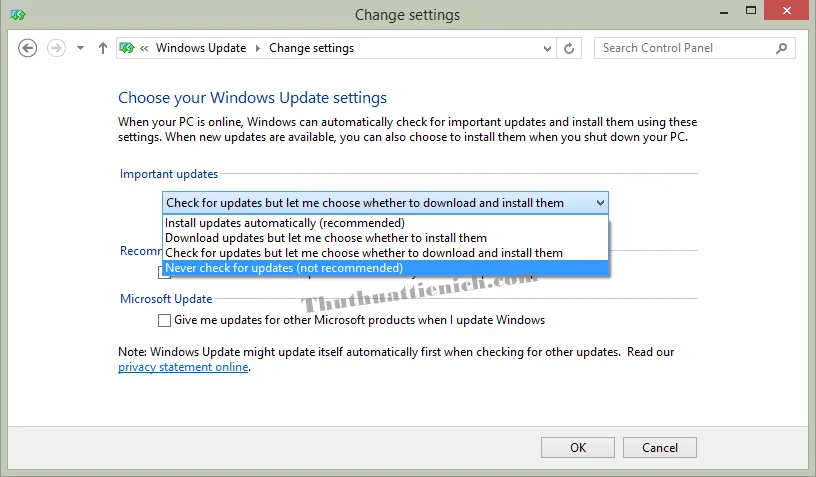
Bước 4: Nếu bạn chọn Check for updates but let me choose whether to download and install them thì khi kiểm tra các bản cập nhật (nhấn vào như hình dưới để xem).
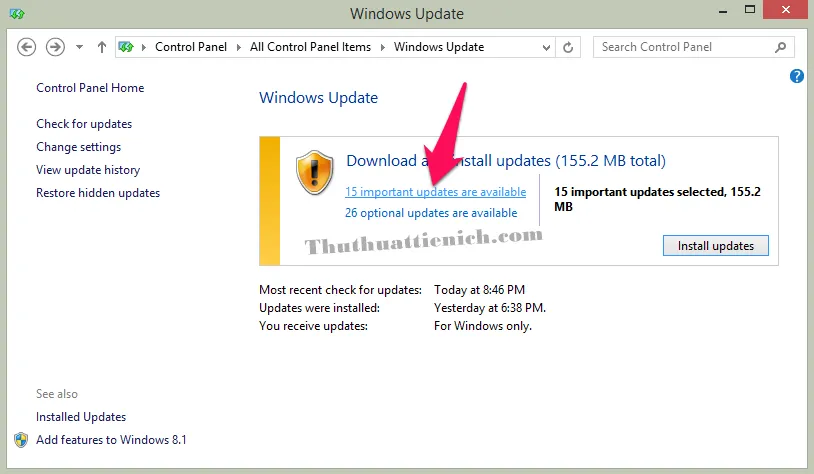
Tìm đến bản cập nhật có tên KB3035583, nhấn chuột phải lên nó, chọn Hide update .
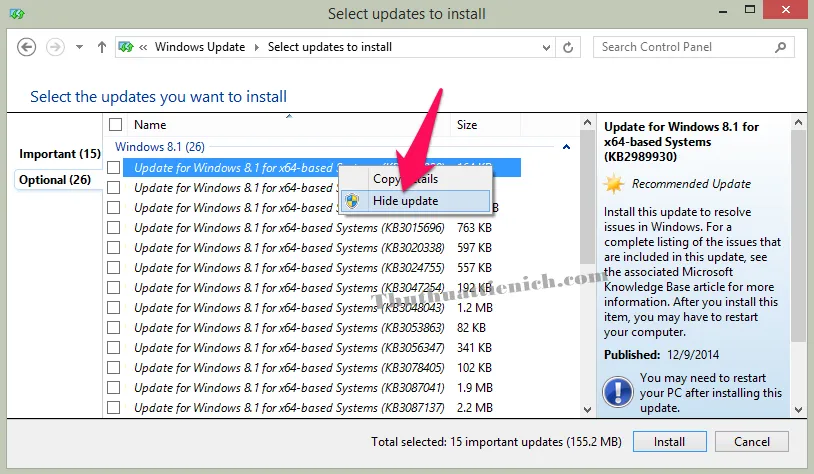
>>>>>Xem thêm: Tải Format Factory – Phần mềm convert audio và video miễn phí
3. Khôi phục lại biểu tượng Get Windows 10 và thông báo nâng cấp lên Windows 10
Để khôi phục lại biểu tượng Get Windows 10 và thông báo nâng cấp lên Windows 10, bạn chỉ cần tải về Update KB3035583 và cài đặt.
Chúc các bạn thành công!!!
